При запуске от имени администратора доступна только кнопка "Нет"
- Recluse
- 13.05.2022
- 10 000
- 12
- 18.02.2024
- 25
- 21
- 4

Запуская какую-либо программу от имени администратора, можно столкнуться с тем, что в окне, с предложением ввести имя и пароль администратора, будет одна единственна кнопка "Нет". Выглядеть это будет примерно так, как на скриншоте ниже.
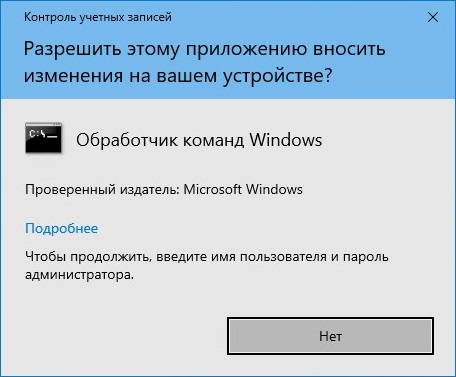
Такое происходит, когда в системе отсутствуют пользователи с правами администратора. Соответственно, исправляется это добавлением пользователя в группу администраторов, через консоль восстановления. Для этого, нужно проделать действия, описанные в инструкции ниже.
Восстановление прав администратора в Windows
- Открываем меню Пуск, и оттуда открываем Параметры (значок шестеренки).
- В Параметрах нажимаем на "Обновление и безопасность".
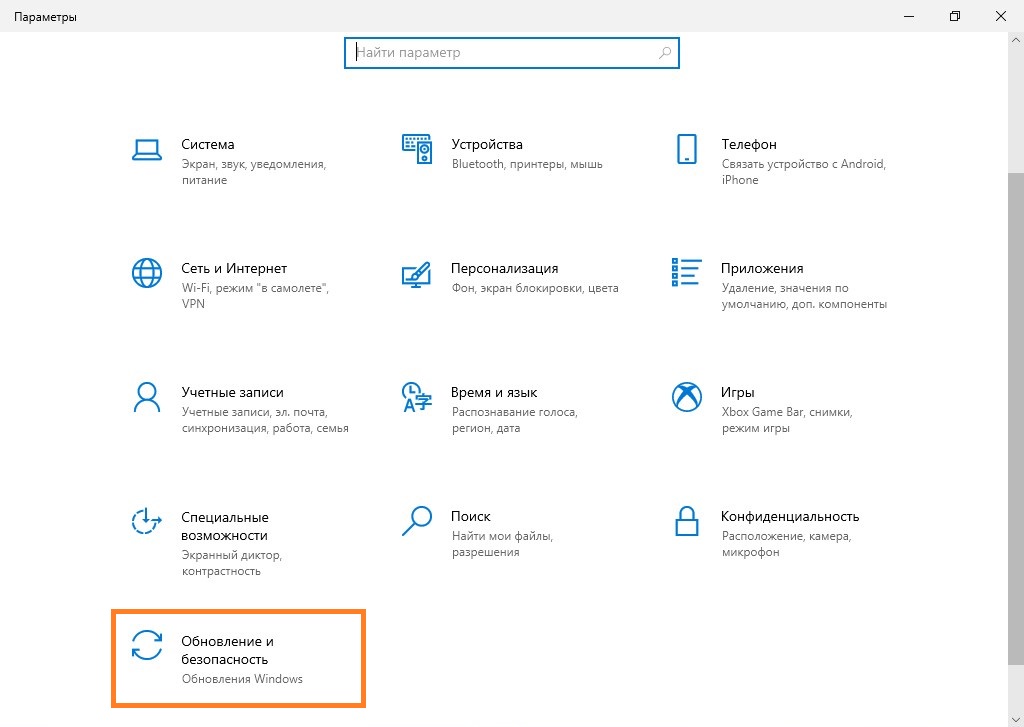
- В боковом меню выбираем "Восстановление"
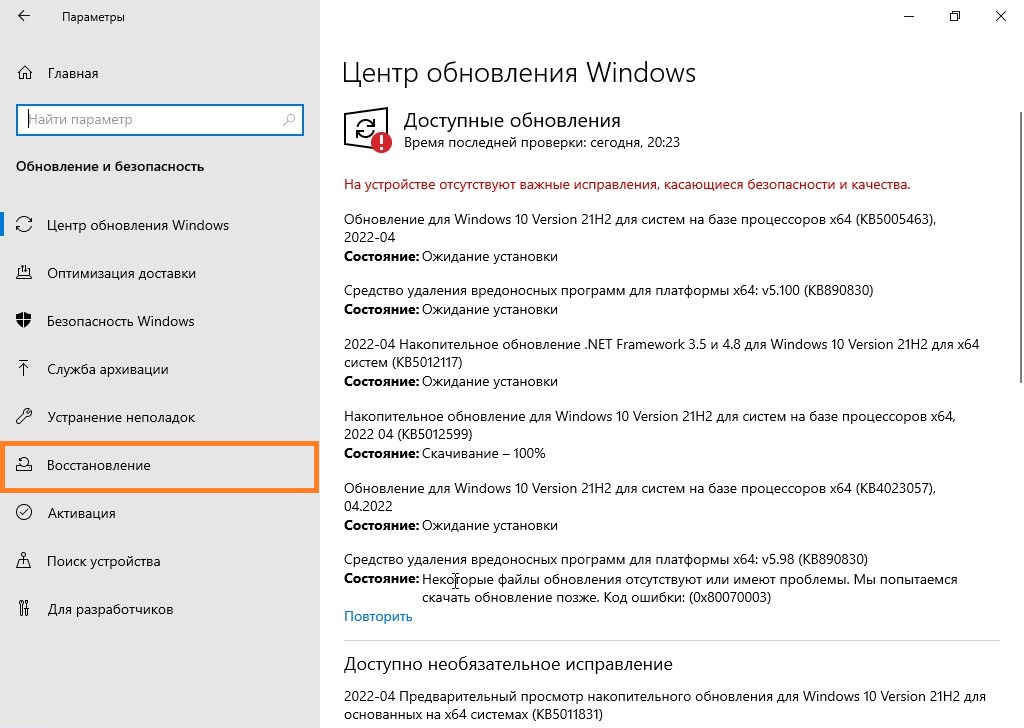
- Теперь находим раздел "Особые варианты загрузки", и нажимаем на кнопку "Перезагрузить сейчас".
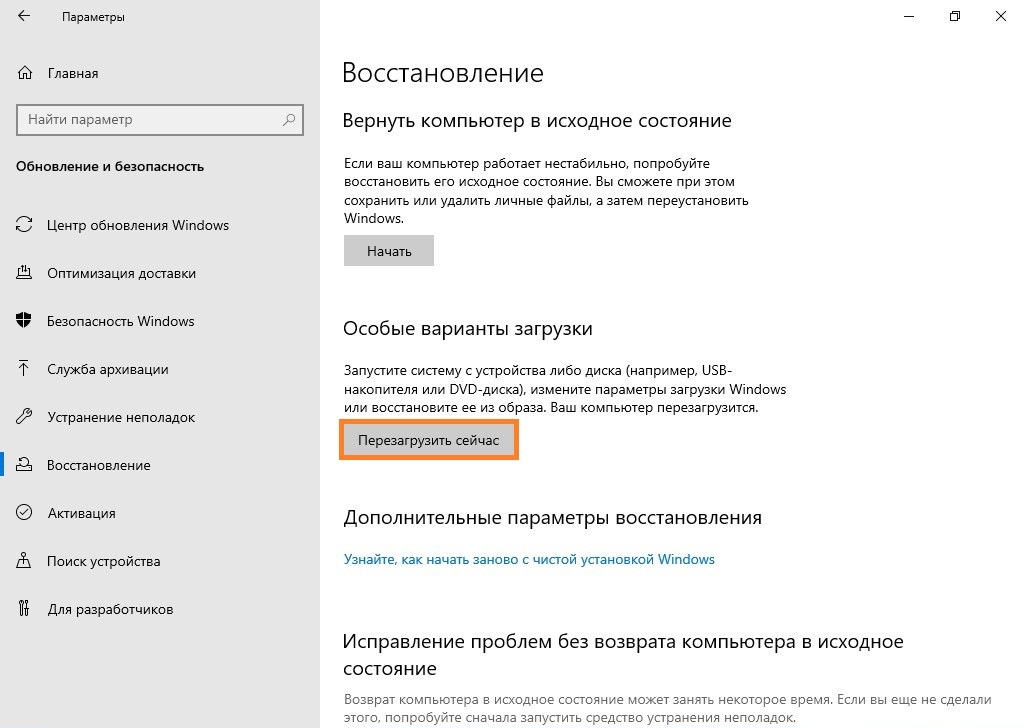
- После этого, появится меню, где будет предложено выбрать необходимое действие. В данном случае, нужно выбрать "Поиск и исправление неисправностей".
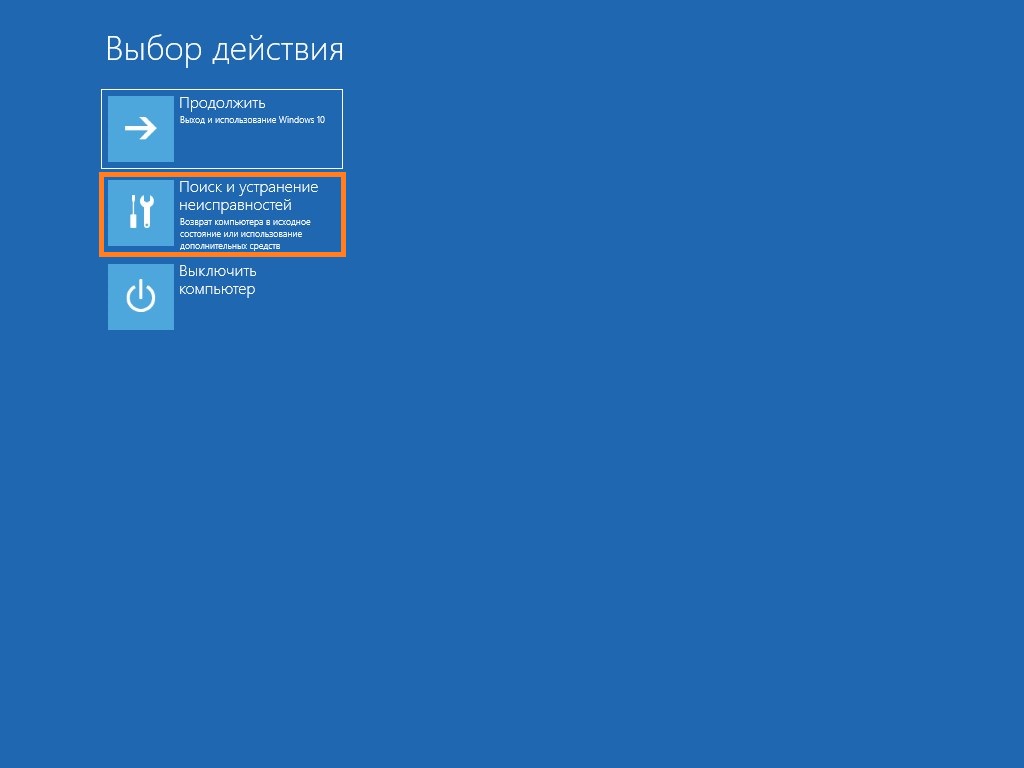
- Затем, нужно выбрать "Дополнительные параметры".
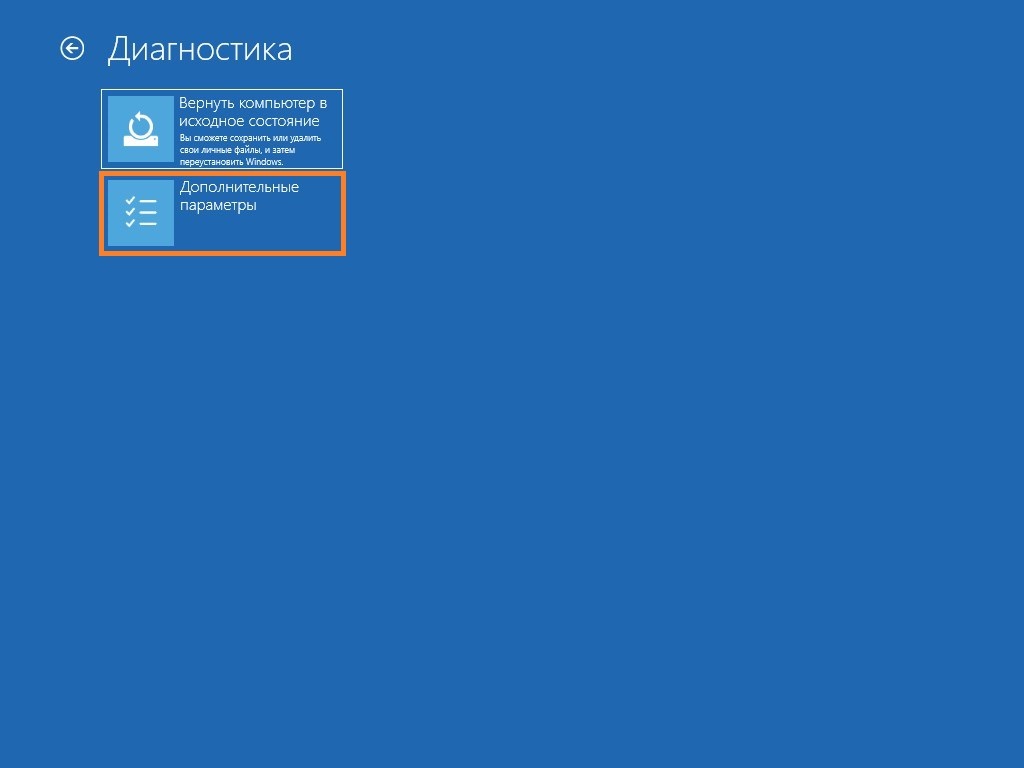
- После этого - "Параметры загрузки".
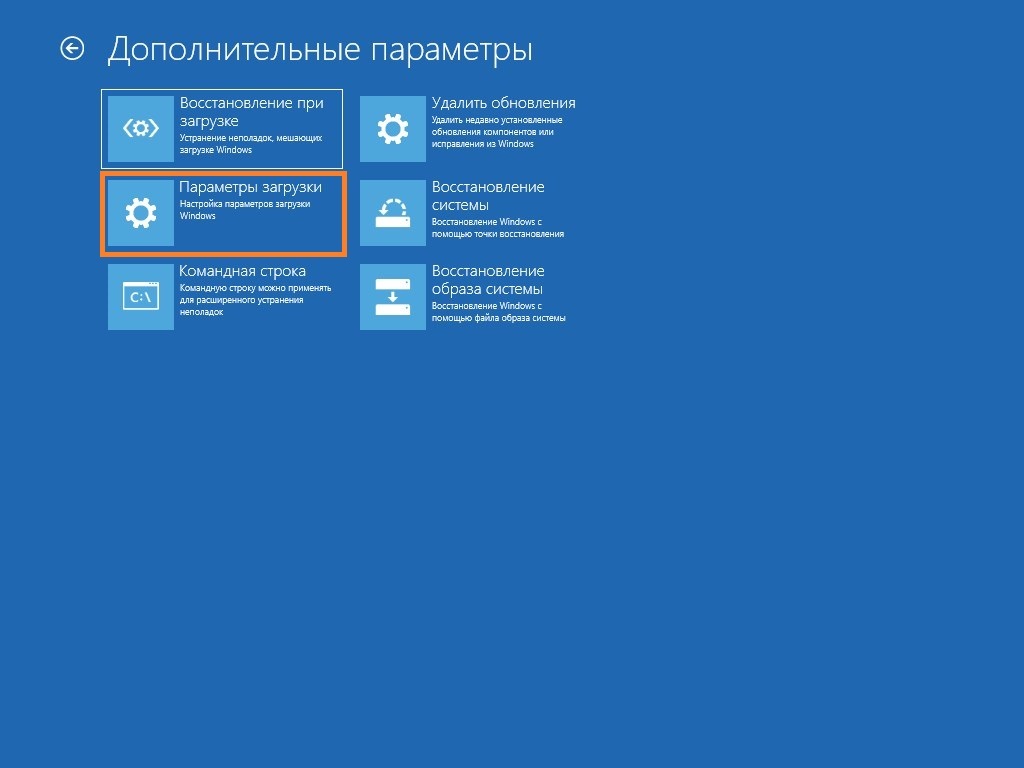
- И уже теперь нажать на кнопку "Перезагрузить".
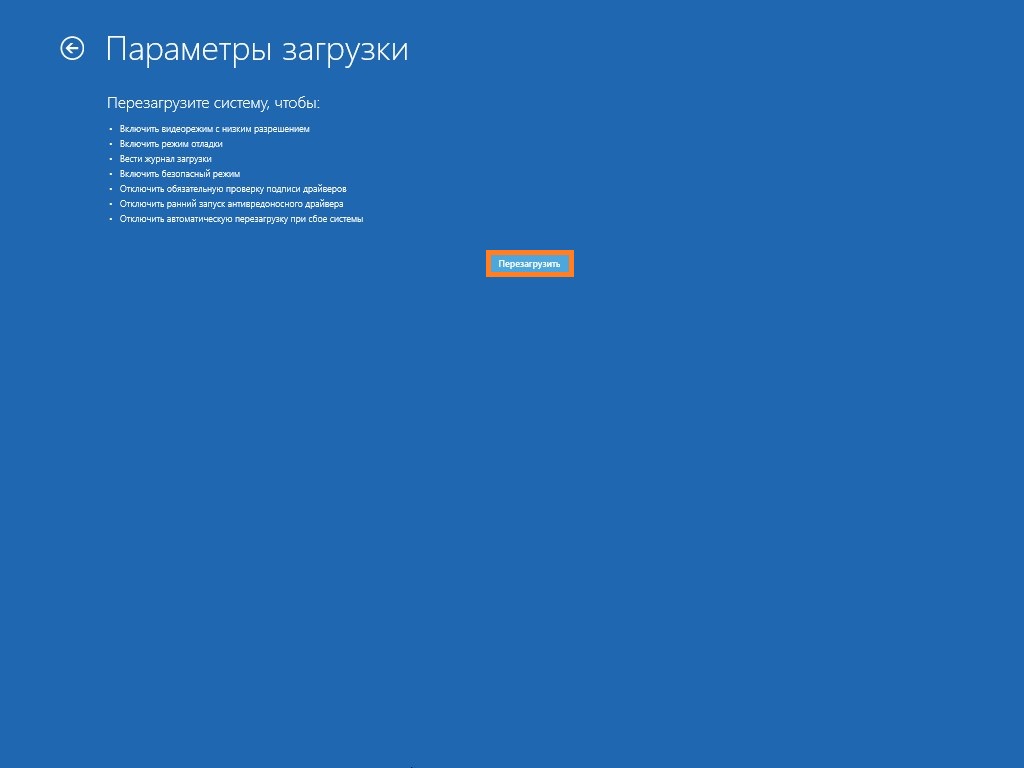
- После перезагрузки, появится меню, где нужно будет выбрать режим загрузки. В нашем случае, для входа с учетной записью администратора, нужно выбрать безопасный режим, нажав на кнопку F4.
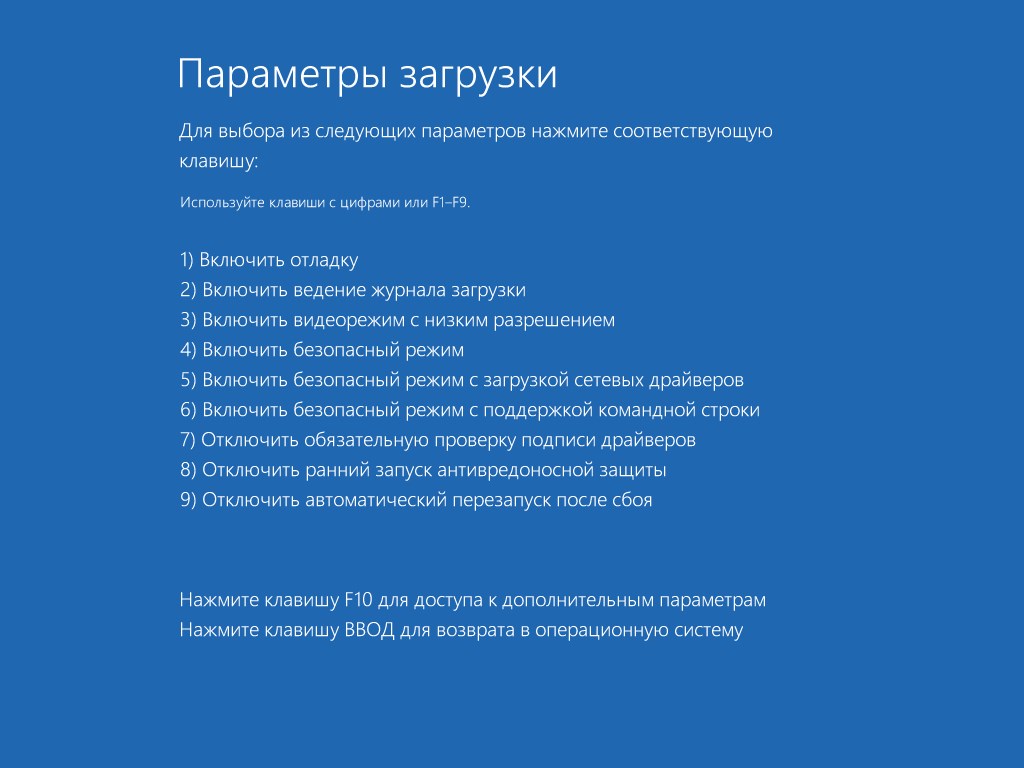
- Как только будет нажата кнопка F4, начнется загрузка в безопасном режиме, используя встроенную в систему учетную запись администратора. Как только система будет загружена, следует открыть Командную строку с правами администратора. Для этого следует нажать правой кнопкой мыши по меню Пуск, и выбрать там один из следующих пунктов:
- PowerShell
- Командная строка
В случае, если был выбран пункт "PowerShell", то в появившемся окне следует набрать одну простую команду -cmd, после чего нажать клавишу ввода Enter. После этого, в окне PowerShell будет загружена командная строка. - Теперь остается малое - добавить нужного пользователя в группу с администраторами. Посмотреть список пользователей на компьютере можно открыв Командную строку, и введя там команду
net user. Определив имя пользователя, выполняем в командной строке команду, которая добавит пользователя в группу администраторов. Пусть это будет имя пользователя User:net localgroup Администраторы "User" /addЕсли все данные были введены верно, то в командной строке появится надпись "Команда выполнена успешно". После этого, можно перезагружать компьютер, и проверять работу операционной системы.
Добавить комментарий